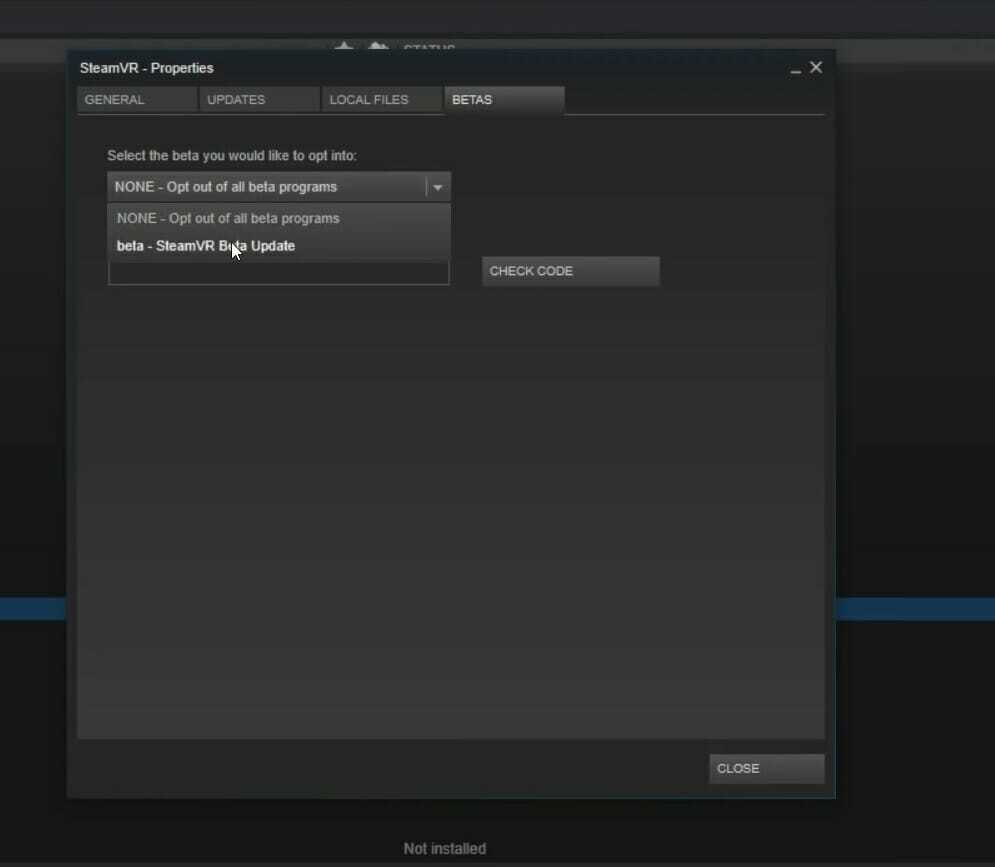- Kesalahan unduhan disk Steam korup dapat terjadi saat mengunduh atau memperbarui game.
- Anda dapat mengatasi masalah ini dengan cepat dengan menghapus folder unduhan yang aktif.
- Menginstal ulang klien Steam juga dapat memperbaiki masalah ini dengan cepat, jadi pastikan Anda mencobanya.
- Verifikasi integritas file game karena ini dapat mengembalikan semuanya menjadi normal.
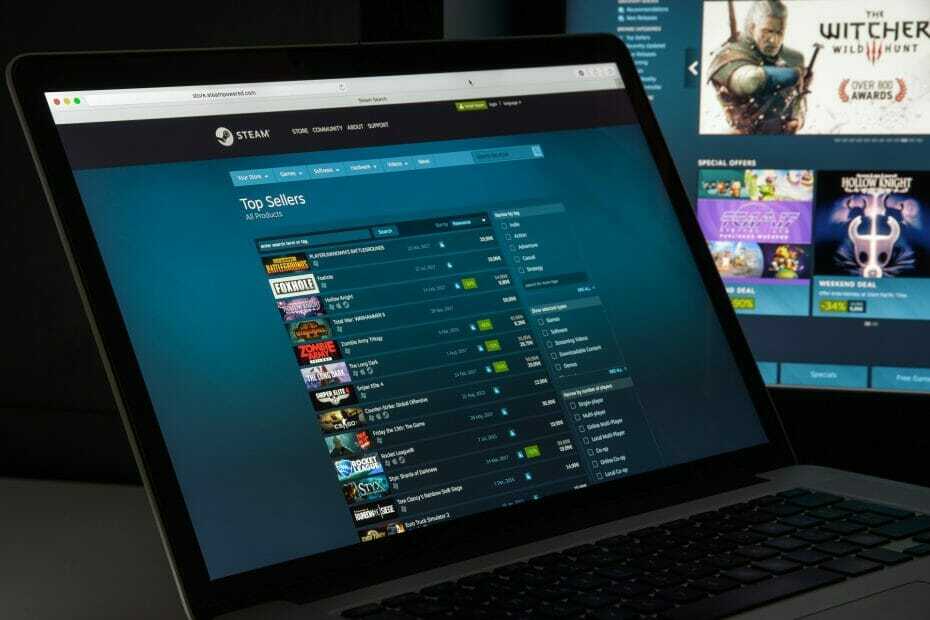
Perangkat lunak ini akan memperbaiki kesalahan umum komputer, melindungi Anda dari kehilangan file, malware, kegagalan perangkat keras, dan mengoptimalkan PC Anda untuk kinerja maksimal. Perbaiki masalah PC dan hapus virus sekarang dalam 3 langkah mudah:
- Unduh Alat Perbaikan PC Restoro yang dilengkapi dengan Teknologi yang Dipatenkan (tersedia paten sini).
- Klik Mulai Pindai untuk menemukan masalah Windows yang dapat menyebabkan masalah PC.
- Klik Perbaiki Semua untuk memperbaiki masalah yang memengaruhi keamanan dan kinerja komputer Anda
- Restoro telah diunduh oleh 0 pembaca bulan ini.
Saat mencoba mengunduh game atau memperbarui game lama, Anda mungkin mengalami kesalahan disk yang rusak pada Uap klien. Ini adalah kesalahan umum dan dapat terjadi karena beberapa alasan.
Kesalahan penuh berbunyi Terjadi kesalahan saat memperbarui [permainan Anda] (kesalahan pembacaan disk) (kesalahan kerusakan disk), lihat situs dukungan Steam untuk informasi lebih lanjut.
Bagi mereka yang terkena kesalahan ini, berikut adalah cara memperbaiki kesalahan Steam disk yang rusak pada mesin Windows Anda.
Bagaimana cara memperbaiki kesalahan Steam Corrupt Disk?
- Hapus folder unduhan yang aktif
- Instal ulang klien Steam
- Verifikasi integritas file game
- Perbaiki folder Steam Library
- Ubah folder unduhan / folder Steam Library
1. Hapus folder unduhan yang aktif atau ganti namanya
1.1 Hapus folder
- Buka Penjelajah Berkas dan arahkan ke lokasi berikut:
C:\Program Files\Steam\Steamapps\Downloading - Steam menyimpan setiap game dengan nomor unik. Buka folder pertama yang Anda lihat di dalam folder unduhan dengan nomor. Periksa apakah itu milik game yang bermasalah.
- Hapus foldernya.
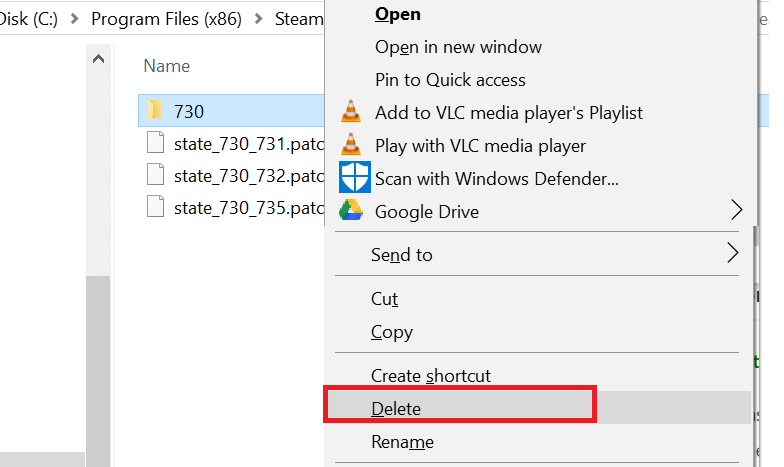
- Keluar dari Steam jika masih berjalan. Luncurkan kembali Steam dan coba instal game lagi.
Sebelum beralih ke pemecahan masalah lanjutan, pertimbangkan untuk menonaktifkan sementara Firewall dan anti Virus. Coba lagi, dan jika itu tidak membantu, pindah ke langkah pemecahan masalah tambahan.
Alasan lain untuk kesalahan disk yang rusak adalah file game yang rusak. Anda dapat mencoba menghapus file game yang sedang diunduh dan kemudian memulai kembali unduhan dari klien Steam.
1.2 Ganti nama folder
- Temukan Mengunduh folder di Steamapps dengan menavigasi ke jalur berikut:
C:\Program Files (x86)\Steam\Steamapps - Klik kanan pada Mengunduh folder dan pilih Ganti nama. Ubah nama folder menjadi Mengunduh12.
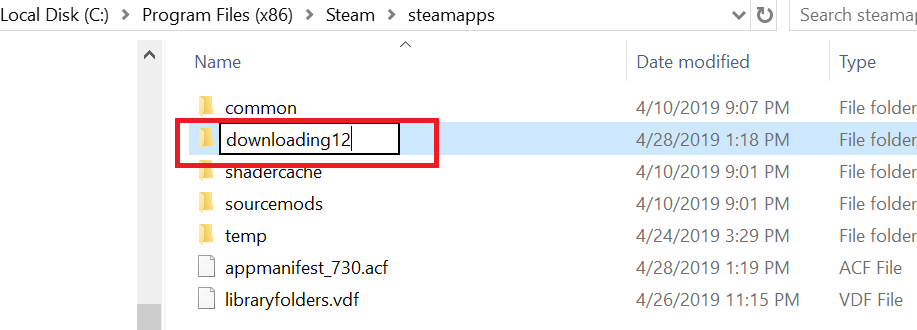
- Selanjutnya, buat folder baru di folder Steamapps dan beri nama sebagai Mengunduh.
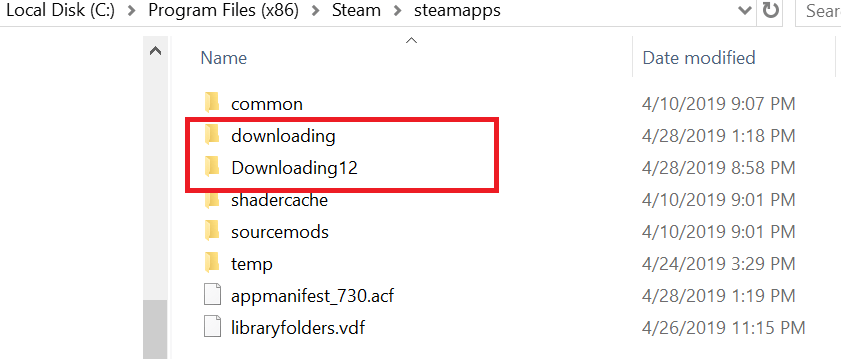
- Luncurkan Steam dan coba instal game yang memberikan masalah. Anda seharusnya dapat mengunduh dan menginstal game sekarang.
Ganti nama folder unduhan menjadi sesuatu yang lain dan buat folder baru bernama unduhan seperti yang ditunjukkan pada langkah-langkah di atas.
2. Instal ulang klien Steam
- Tipe panel kendali di pencarian Windows dan klik pada Panel kendali dari hasil.

- Sekarang pilih Program dan fitur.

- Temukan Uap dalam daftar program, klik dan pilih Copot pemasangan.
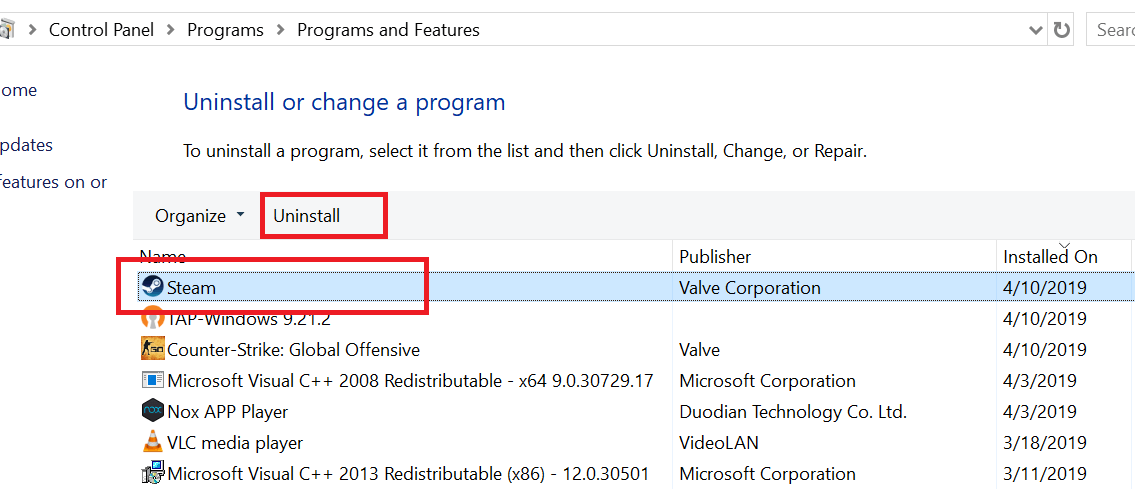
- Nyalakan ulang sistem Anda dan instal ulang Steam dari situs web resmi.
- Luncurkan Steam dan Anda harus memiliki semua data game yang utuh.
- Jika tidak, pindahkan folder Steamapps dari drive cadangan ke jalur berikut:
C:\Program Files (x86)\Folder Steam
Sebagai upaya terakhir, Anda dapat mencoba menginstal ulang klien Steam. Menghapus instalan klien Steam Anda tidak menghapus data game dan game yang diinstal tetapi hanya klien.
Jalankan Pemindaian Sistem untuk menemukan potensi kesalahan

Unduh Restoro
Alat Perbaikan PC

Klik Mulai Pindai untuk menemukan masalah Windows.

Klik Perbaiki Semua untuk memperbaiki masalah dengan Teknologi yang Dipatenkan.
Jalankan Pemindaian PC dengan Alat Perbaikan Restoro untuk menemukan kesalahan yang menyebabkan masalah keamanan dan perlambatan. Setelah pemindaian selesai, proses perbaikan akan mengganti file yang rusak dengan file dan komponen Windows yang baru.
Setelah Anda menginstal ulang klien Steam, itu akan mengambil data game dan file dari folder.
Namun, agar lebih aman, ambil cadangan folder Steamapps dengan menavigasi ke folder berikut: C:\Program Files (x86)\Steam
Setelah cadangan folder Steamapps siap, lanjutkan dengan mencopot pemasangan klien Steam.
3. Verifikasi integritas file game
- Luncurkan Uap.
- Klik Perpustakaan dan pilih Permainan.

- Klik kanan pada game yang bermasalah dan pilih Properti.
- Dibawah Properti, klik pada File Lokaltab.

- Di sini, klik Verifikasi integritas file game.
- Steam akan memindai file game dari kerusakan apa pun. Jika verifikasi berhasil lanjutkan ke langkah berikutnya.
Kesalahan disk yang rusak juga dapat terjadi jika file game rusak atau hilang. Steam menawarkan alat bawaan yang memeriksa dan memverifikasi integritas file Game di dalam klien.
4. Perbaiki folder Steam Library
- Luncurkan Uap.
- Klik Uap dan pilih Pengaturan.
- Dibawah Pengaturan, klik Unduhan tab.
- Dari Pustaka Konten, klik Folder Perpustakaan Uap.
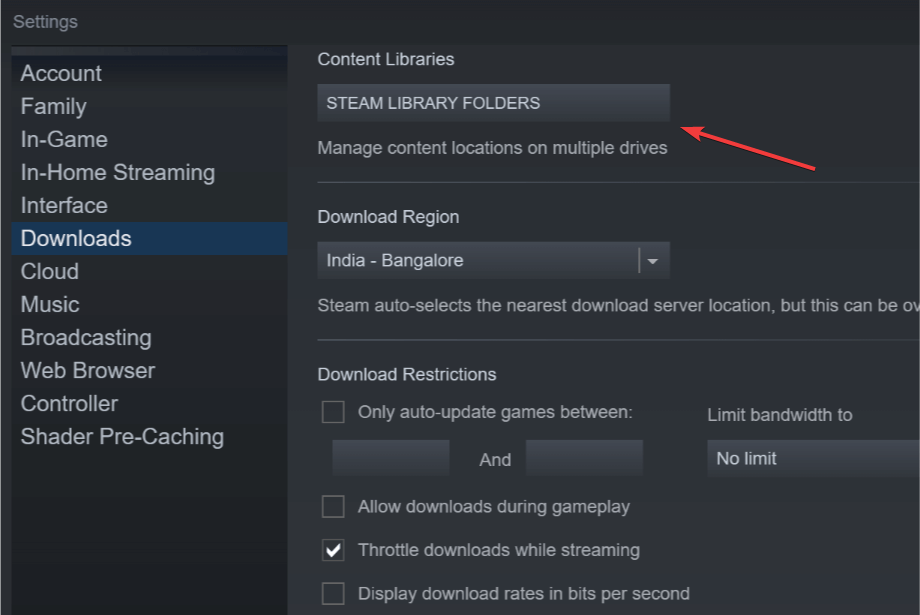
- Klik kanan pada Folder Perpustakaan Uap (atau folder perpustakaan khusus) dan pilih Perbaiki Folder Perpustakaan.

- Steam akan memindai folder dan mencoba memperbaikinya jika ada masalah yang terdeteksi.
- Coba unduh game dan lihat apakah kesalahannya teratasi.
Jika masalahnya disebabkan oleh folder Steam Library default, coba perbaiki menggunakan opsi Repair Steam Library Folder. Berikut adalah cara melakukannya.
5. Ubah folder unduhan / folder Steam Library
- Luncurkan Steam dan klik Uap dan pilih Pengaturan.
- Klik pada Unduhan tab.

- Klik Folder Perpustakaan Uap.

- Selanjutnya, klik Tambahkan Folder Perpustakaan tombol pada kotak dialog pop-up.
- Pilih drive lain di sistem Anda dan klik Pilih.
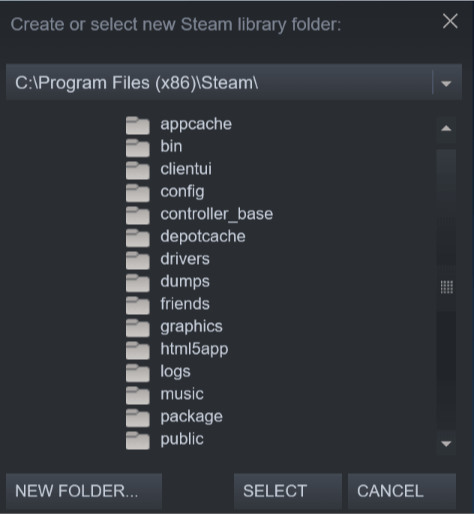
- Tutup jendela Pengaturan dan coba unduh dan instal game dengan kesalahan disk korupsi.
Klien Steam memungkinkan Anda untuk mengubah Perpustakaan Steam dan mengatur lokasi khusus untuk mengunduh dan menginstal game. Jika Perpustakaan Steam default atau partisi hard disk rusak, Anda dapat menggeser drive untuk memperbaiki kesalahan.
Kami berharap solusi kami membantu Anda memperbaiki disk yang rusak Steam saat mengunduh kesalahan dan Anda dapat bermain sekarang.
Anda juga harus membaca artikel ahli kami di cara memperbaiki Terjadi kesalahan saat memperbarui game Steam. Solusi mungkin membantu Anda dengan masalah juga.
Jika Anda juga mengetahui solusi atau saran lain yang mungkin, jangan ragu untuk meninggalkannya di komentar di bawah untuk sesama pengguna.
 Masih mengalami masalah?Perbaiki dengan alat ini:
Masih mengalami masalah?Perbaiki dengan alat ini:
- Unduh Alat Perbaikan PC ini dinilai Hebat di TrustPilot.com (unduh dimulai di halaman ini).
- Klik Mulai Pindai untuk menemukan masalah Windows yang dapat menyebabkan masalah PC.
- Klik Perbaiki Semua untuk memperbaiki masalah dengan Teknologi yang Dipatenkan (Diskon Eksklusif untuk pembaca kami).
Restoro telah diunduh oleh 0 pembaca bulan ini.